淘宝运费模板怎样设置(图文教程)
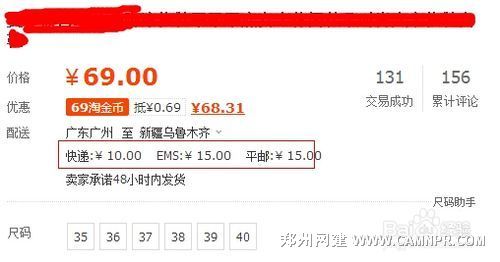
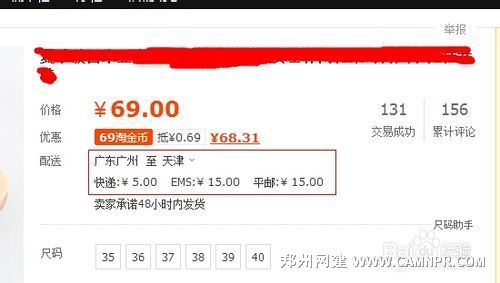
方法/步骤
打开淘宝首页——进入“卖家中心”找到“物流管理”——物流工具
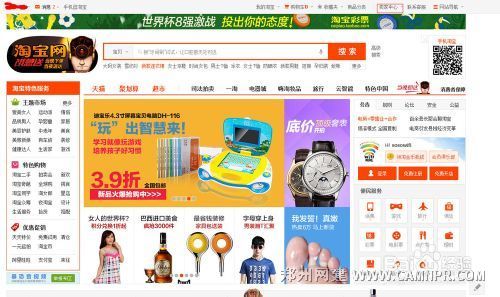
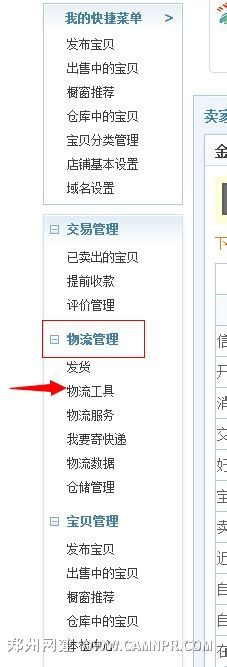
点击“运费模板”——“新增运费模板”进行模板基本信息填写,选择“买家承担运费”
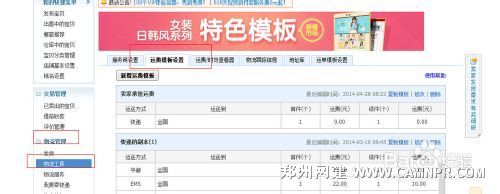
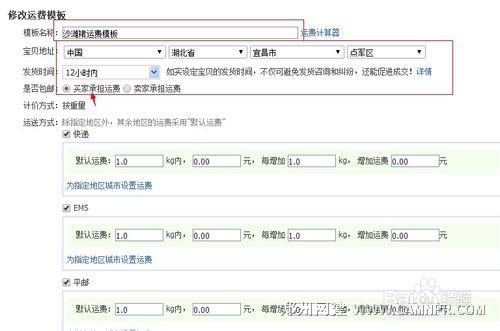
设置默认运费价格——点击“未添加地区”,系统自动弹出可勾选的省市,可以自行勾选,设置好一个区域,增加其他区域时点击:未指定地区城市设置运费,增加可选的“未添加区域”
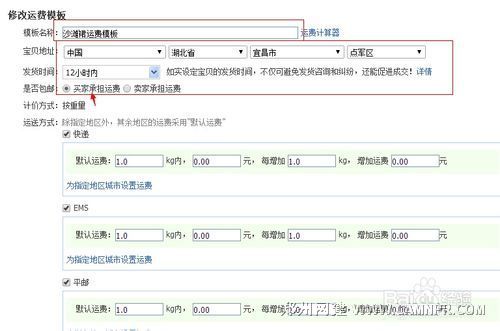
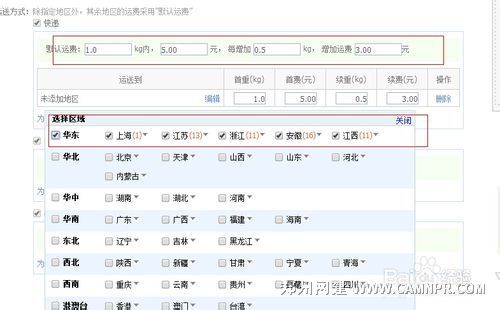
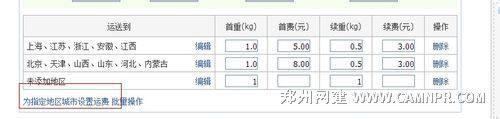
保存并返回,查看模板
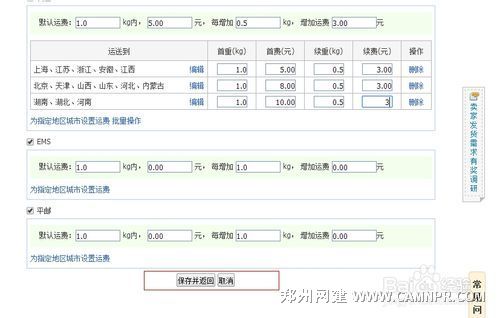
修改“出售中的宝贝”运费或是发布新的宝贝,对其运费设置,以出售中的宝贝为例:找到“卖家中心”——“我的快捷菜单”——“出售中的宝贝”
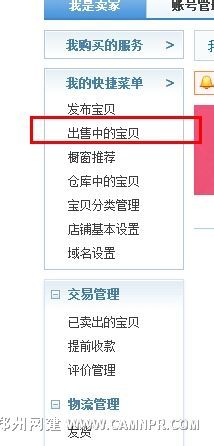
对出“售中的宝贝”进行编辑,找到“宝贝物流信息”,进行运费选择,对宝贝编辑进行确认就发布成功的啦!
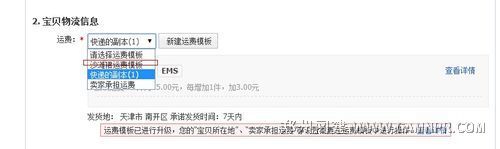
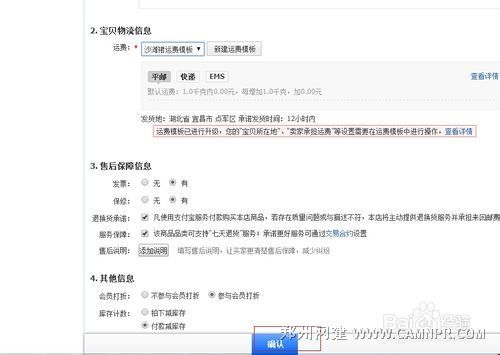
观看效果
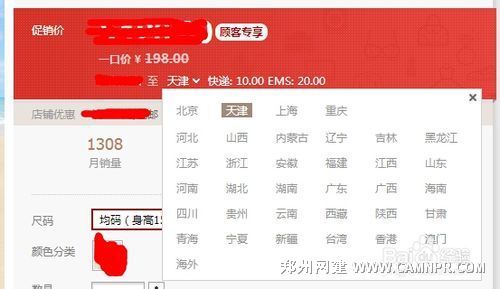
相关文章
- 淘宝宝贝详情页制作的终极十三式(2014-7-18 23:7:26)
- 量身定制独一无二的宝贝图片(图文教程)(2014-7-18 22:57:2)
- 淘宝详情页优化做好会带来什么好处?(2014-7-18 22:53:14)
- 淘宝金牌卖家好处有哪些 正式上线怎么申请(2014-7-7 16:55:49)
- 教你怎么找网店货源(2014-7-7 13:37:27)
- 列举仓库配送外包服务的五大注意事项(2014-7-7 13:25:53)
- 巧用客服回复挽救订单增加转化率? - 新手卖家(2014-7-7 13:22:55)
- 在淘宝网让网店获取更多流量的秘籍?(2014-7-7 12:20:23)
- 淘金币可以“刷收藏”啦! - 新玩法(2014-7-7 12:1:18)
- 给朋友熟客分享送淘金币 - 新玩法礼尚往来(2014-7-7 11:39:21)